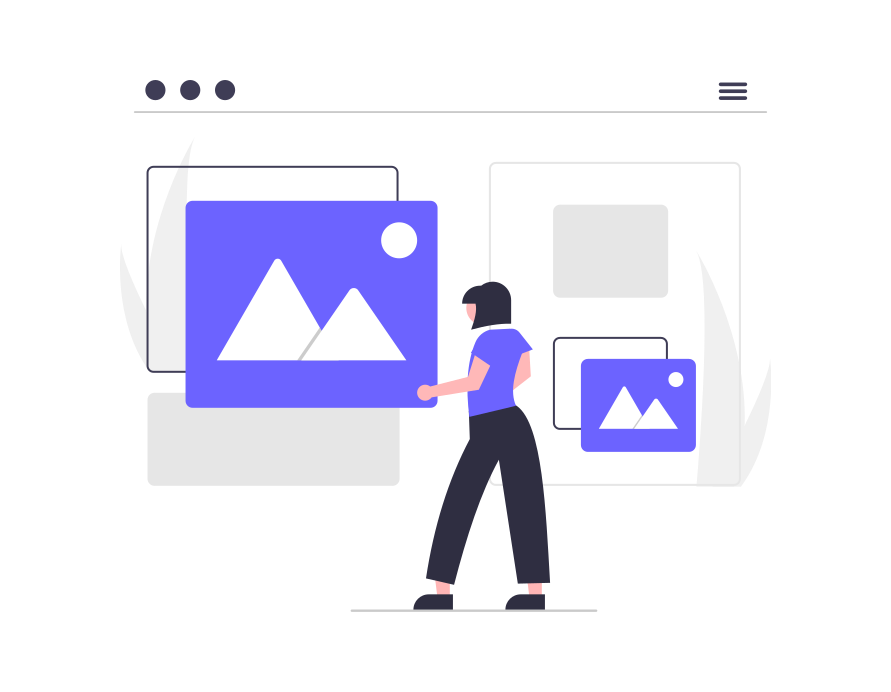
中学校の先生のみなさん、週末課題は出していますか?
週末課題を出すと、その週に学んだことを子ども達に復習させることもできますし、入試に向けての問題にも取り組ませることができます。
と思う方もいるかもしれません。
今日はそんな方に向け、今日は30分でつくる週末課題の紹介します。
Googleフォームを利用した週末課題の作り方
今回使うのはGoogleが提供している『Googleフォーム』です。
Googleの検索画面にいくと右上に自分のアイコンがありますよね。
そのアイコンの左に9つの点があります。
それをクリックすると、Googleが提供しているサービスが一覧になっています。
その中の『Forms』を利用していきます。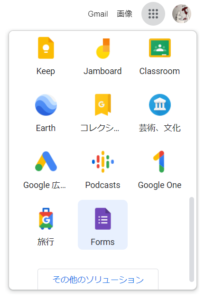 この画面です。人によってはこの位置にないかもしれません。探してみてください。
この画面です。人によってはこの位置にないかもしれません。探してみてください。
これを開くと、以下のような画面になります。
『空白』でもいいですが、【テンプレートギャラリー】を開くと『空白のテスト』がありますので、それを使っていきます。

↓

すると、『空白のテスト』のフォームが開きます。

詳しい使い方は公式ページにお任せします。←クリックすると公式ページ飛びます。
(少し自分でいじってみれば見るまでもないかなと)
では、ここから実際に作ってみましょう。
作る手順は次の通り
- 名前を付ける
- 説明文を書く(必要があれば)
- 問題作り
- 答え設定
1.名前を付ける

Googleの提供しているサービスは、オンラインで編集することが可能ですぐに変更が保存されます。
ただ、新しく作られたものはGoogleドライブに自動で保存されるので、見つけやすいように名前をつけておく必要があります。
左上の丸がドライブ上での表示名です。真ん中の丸がそのテストの名前です。
基本的には同じ名前で問題ないかと思います。
2.説明文を書く
必要であれば説明文を書きましょう。
数値を半角にしておくとか、√(ルート)の説明など、答えるのに必要な数学記号を書いておくのもいいかもしれません。

3.問題作り
次は問題作りです。
基本は自分がやりたいように、文章問題や計算式を入力して自由に作っていきましょう。
ただ、今後のことを考え、いきなり問題を作るのではなく、最初に『通し番号』と『名前』を入力させるようにしましょう。こうしておくと、後々集計するのがかなり楽になります。
通し番号は1年1組1番なら『1101』のように4桁で入力させるといいですね。
自由入力させるときには回答形式を【記述式】にするのを忘れずに。
基本的には全部の問題を【必須】にしておくといいでしょう。

あとは問題です。
ここは先生方がやりやすいようにしてください。
【セクション】をつくるといちいち問題文を書かなくて済みます。(下の図の矢印です)
①のように直接問題を打ち込んでもいいです。
②のように問題を画像にすると入力する必要がないので楽ができます。

4.答え設定
最後に答えを設定していきます。
【解答集を作成】で作成できます。
ここで、注意が必要です。
回答形式によって答えを用意しておかなければなりません。
特に【記述式】で出題するときです。
答えは設定した通りになっていないと正解と認めてもらえません。
例えば上の問題の『−3+5』ですが、答えは『+2』ですよね。
しかし、生徒たちによって答え方はまちまちです。
『+2』と答える子もいれば『2』だけの子もいます。
この2も全角で答える子と半角で答える子もいます。
答えの設定があまいと答えは合っているのに不正解になってしまうこともあります。
生徒たちの答え方をしっかりと想定しておきましょう。

それが面倒な場合は、
回答形式を【ラジオボタン】や【チェックボックス】または【プルダウン】にしておくことで防ぐことができます。
ただし、答えを選ぶことになるので、当てずっぽうでも正解してしまう可能性があります。

解答を作成するときに点数も設定できます。
問題を10〜20問作れば終了です。
最後にこの問題のURLを生徒たちに配付すると、生徒たちはオンライン上で課題に取り組むことができます。
①右上の【送信】をクリックし、②送信方法の真ん中にリンクがありますので、③URLを短縮して、④コピーすれば完了です。

生徒が解答した後は・・・
生徒が各自で解答した後は、画面上の【回答】のタブに生徒たちの結果が送られてきます。
この画面でも一人一人の結果が見られますが、右側に緑の【スプレッドシートの作成】がありますので、それをクリックすると、『スプレッドシート』で全生徒の解答を見ることができます。
このシートには、テストに解答した順に並んでしまいます。
しかし、通し番号を入力させておけば並び替えられますので1組から順に見ることができます。
Googleフォームを利用して問題をせっかくオンラインで簡単に行ったのに、並び替えを手作業で行っていたら意味がありませんよね。忘れずに通し番号を入力させましょう。

以上参考になれば幸いです。
最初は慣れないので時間がかかってしまうかもしれませんが、一部の機能だけでも問題としては成り立つので、試して見てください。
慣れてくれば30分で課題を作成することができます。
一緒に頑張りましょう。
最後まで読んでいただきありがとうございます。
何かあればご教授ください。













